会員サポート:Q&A
設定/操作に関するご質問
ブロードバンド接続設定/トラブル
| Q: | フレッツ接続ツールの接続方法: Mac OS 9.x〜8.5 |
| A: | 以下のステップにしたがって、インターネットをご利用になるための操作をおこなってください。 |
STEP1 配線
各回線事業者より提供される回線とパソコンのEthernetポートをLANケーブルでつなぎます。
ご利用のサービスタイプにより配線方法が異なりますので、くわしくは、各回線事業者までお問い合わせください。
配線の変更が完了している場合は、STEP2 のインターネットに接続する にお進みください。
STEP2 インターネットに接続する
|
1.デスクトップの「フレッツ接続ツール エイリアス」をダブルクリックします。
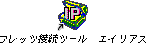
または、コントロールバーの「フレッツ接続ツール(

※ここではNTT東日本のフレッツ接続ツールを例に用いていますが、NTT西日本の場合も同様の手順で設定ができます。
2.「フレッツ接続ツール」の画面が表示されます。
2.「フレッツ接続ツール」の画面が表示されます。
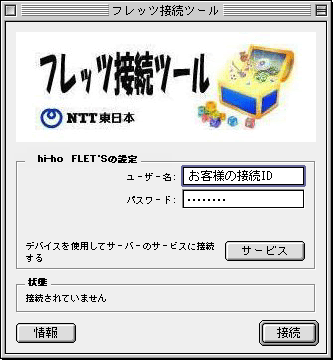
「接続」ボタンをクリックすると接続を開始します。
3.「状態」の欄が「ホスト 〜 に接続されています。」と表示されれば、接続成功です。
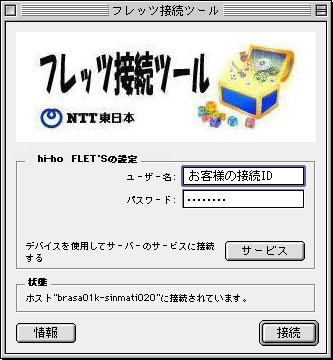
Webブラウザを起動して、Webページ(例えば "hi-ho ホームページ" http://home.hi-ho.ne.jp/)の閲覧が可能であれば、インターネットへの接続は成功です。
